本文将详细介绍PS软件的色彩模式设置,包括RGB、CMYK、灰度等模式的设置方法和特点,通过本文的学习,读者可以了解不同色彩模式在图像编辑中的应用场景和优势,以及如何正确设置色彩模式以满足不同的设计需求,文章旨在帮助读者提高PS软件的使用效率,为图像编辑工作提供有力的支持。Photoshop色彩模式设置教程:轻松掌握图像色彩管理技巧
引言:在图像处理软件Photoshop中,色彩模式(Color Mode)的设置是至关重要的一步,不同的色彩模式决定了图像的色彩表现方式和质量,本文将详细介绍如何在Photoshop中设置色彩模式,帮助读者轻松掌握色彩管理技巧,从而更好地处理图像和表现色彩。
了解色彩模式
在Photoshop中,常见的色彩模式包括RGB、CMYK、灰度以及Bitmap等,了解这些色彩模式的特点和用途,有助于我们在处理图像时选择合适的色彩模式。
RGB模式:适用于屏幕显示的彩色图像,包括计算机、手机等设备的屏幕,RGB模式基于红、绿、蓝三原色进行色彩表现。CMYK模式:主要用于印刷品,包括杂志、海报等,CMYK模式基于青、洋红、黄、黑四色进行色彩表现。灰度模式:用于表现黑白灰度的图像,适用于黑白照片或需要表现明暗对比的场景。Bitmap模式:也称为位图模式,用于表现黑白二值的图像,适用于一些特殊的图像处理需求,如制作二维码等。设置色彩模式
在Photoshop中设置色彩模式的步骤如下:
打开Photoshop软件,导入需要处理的图像。在菜单栏中选择“图像”(Image),然后选择“模式”(Mode)。在弹出的菜单中选择需要的色彩模式,如RGB、CMYK等。如果需要进行更详细的设置,可以在“模式”选项中选择“更多选项”(More Options)。注意事项
在设置色彩模式时,需要注意图像的色彩表现和用途,选择合适的色彩模式可以更好地表现图像的色彩和细节。在转换色彩模式时,要注意图像的色彩变化,有些色彩模式之间的转换可能会导致色彩损失或失真,因此在进行转换前需要谨慎考虑。在进行印刷品设计时,建议使用CMYK模式,并根据印刷需求进行详细的色彩设置,以确保印刷品的色彩准确度和质量。在处理黑白照片或需要表现明暗对比的场景时,可以选择灰度模式,在转换为灰度模式前,建议先对图像进行色彩调整,以保留更多的细节和层次感。设置Bitmap模式时,要注意图像的分辨率和尺寸,确保图像的分辨率和尺寸符合要求,以避免失真或模糊。高级设置技巧
除了基本的色彩模式设置外,还有一些高级设置技巧可以帮助读者更好地管理色彩:
使用色彩配置文件:在Photoshop中,可以通过使用色彩配置文件来校准显示器和打印机,以确保色彩准确度和一致性。调整色彩平衡:通过调整色彩平衡,可以调整图像的色彩偏向,如增加或减少红色、绿色或蓝色的成分。使用色彩查找表:色彩查找表有助于在转换色彩模式时保持色彩的一致性,避免色彩损失或失真。本文旨在帮助读者详细了解Photoshop中色彩模式的设置方法和注意事项,以及掌握一些高级设置技巧,希望本文能对读者在处理图像和表现色彩方面提供帮助和启示。